Zatrzymano się na Przywracaniu systemu, przywraca rejestr
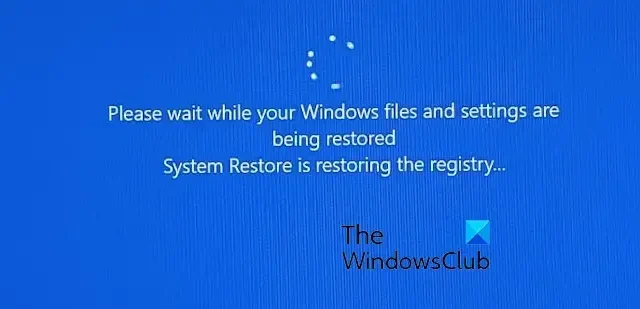
Jeśli Twój komputer z systemem Windows utknął w trybie Przywracania systemu podczas przywracania ekranu rejestru za każdym razem, gdy wykonujesz przywracanie systemu, ten post Ci pomoże. Oto pełny komunikat wyświetlony na ekranie:
Poczekaj, aż pliki i ustawienia systemu Windows zostaną przywrócone. Przywracanie systemu przywraca rejestr…
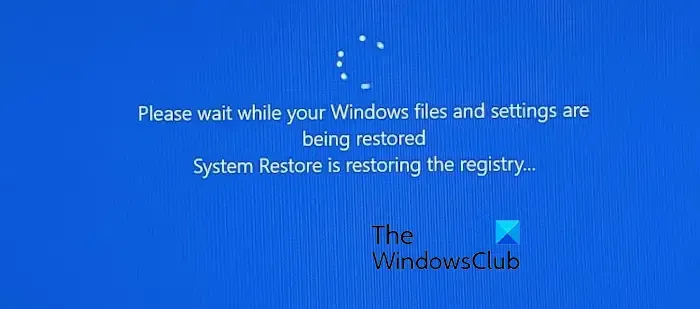
Jak długo powinno trwać przywracanie rejestru przez Przywracanie systemu?
Czas potrzebny na przywrócenie komputera za pomocą Przywracania systemu różni się w zależności od systemu. Zwykle zajmuje to około 10-15 minut. Jednak ten czas może przekroczyć 30–35 minut, jeśli komputer działa wolno lub istnieje wiele zmian, które należy przywrócić. Jeśli jednak wykracza to poza ten limit i przywracanie systemu trwa dłużej, oznacza to, że na komputerze występują pewne problemy. Jeżeli utknął, radzę go rozciągnąć i pozostawić nawet na 1 godzinę.
Zatrzymano się na Przywracaniu systemu, przywraca rejestr
Wielu użytkowników zgłaszało, że za każdym razem, gdy przywracają system, komputer zatrzymuje się na zawsze, gdy funkcja Przywracanie systemu przywraca ekran rejestru. Jeśli napotykasz ten sam problem, spróbuj wyłączyć komputer, naciskając przycisk zasilania na 10 sekund i pozostawiając komputer odłączony od zasilania na około 5 minut. Po zakończeniu uruchom ponownie komputer i uruchom przywracanie systemu, aby sprawdzić, czy problem został rozwiązany. Jeśli nie, wykonaj poniższe poprawki, aby rozwiązać problem.
- Wykonaj przywracanie systemu w środowisku odzyskiwania systemu Windows (WinRE).
- Wymuś tryb automatycznej naprawy
- Uruchom kilka poleceń, aby naprawić uszkodzenie systemu
- Zresetuj swój komputer
1] Wykonaj przywracanie systemu w środowisku odzyskiwania systemu Windows (WinRE)
Jeśli nie możesz ominąć ekranu „Przywracanie systemu przywraca rejestr…”, spróbuj wykonać przywracanie systemu w środowisku odzyskiwania systemu Windows. Oto kroki, jak to zrobić:
Po pierwsze, gdy utkniesz w komunikacie „Przywracanie systemu przywraca rejestr…”, naciśnij i przytrzymaj przycisk zasilania przez kilka sekund, aby ponownie uruchomić komputer.
Po wyświetleniu widoku startowego systemu Windows naciśnij i przytrzymaj ponownie przycisk zasilania przez co najmniej 10 sekund, aby ponownie uruchomić komputer.
Powtórz powyższy krok kilka razy, aż przejdziesz do trybu środowiska odzyskiwania systemu Windows.
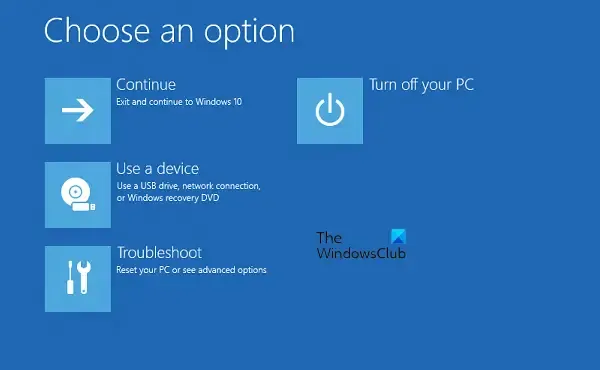
Teraz kliknij przycisk Opcje zaawansowane i na ekranie Wybierz opcję wybierz opcję Rozwiązywanie problemów . Następnie wybierz Opcje zaawansowane .
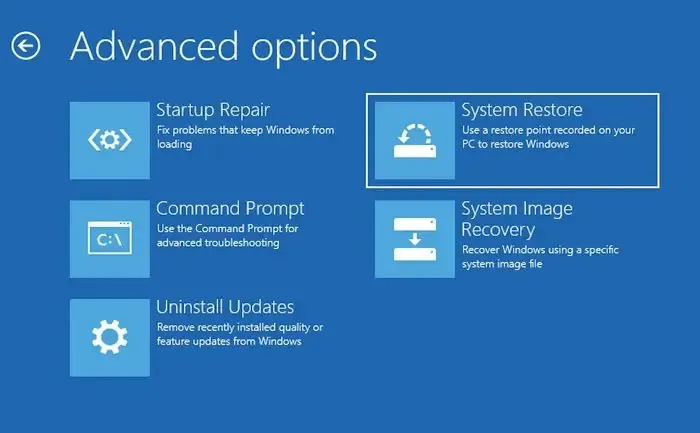
Następnie kliknij opcję Przywracanie systemu na ekranie opcji zaawansowanych.
Następnie wybierz konto użytkownika, które chcesz przywrócić, wprowadź hasło i naciśnij przycisk Kontynuuj .
Teraz wybierz punkt przywracania, za pomocą którego chcesz przywrócić komputer i kliknij przycisk Dalej.
Następnie postępuj zgodnie z wyświetlanymi instrukcjami, aby dokończyć proces przywracania systemu i sprawdzić, czy problem został rozwiązany.
Jeśli przywracanie systemu nie powiedzie się, spróbuj włączyć tryb awaryjny , a następnie wykonaj Przywracanie systemu w trybie awaryjnym, aby sprawdzić, czy problem został rozwiązany.
2] Wymuś tryb automatycznej naprawy
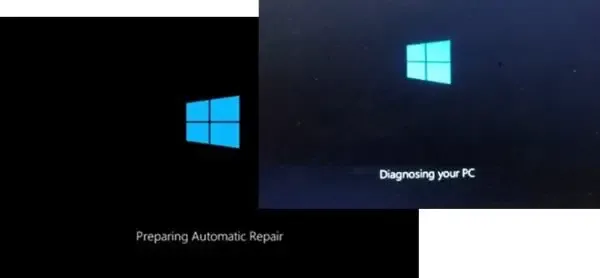
Jeśli wyłączysz system 3-4 razy, rozpocznie się automatyczna naprawa przy uruchomieniu. System operacyjny wykrywa, że coś jest nie tak z plikami. Spowoduje to uruchomienie automatycznej naprawy przy uruchomieniu .
3] Uruchom kilka poleceń, aby naprawić uszkodzenie systemu
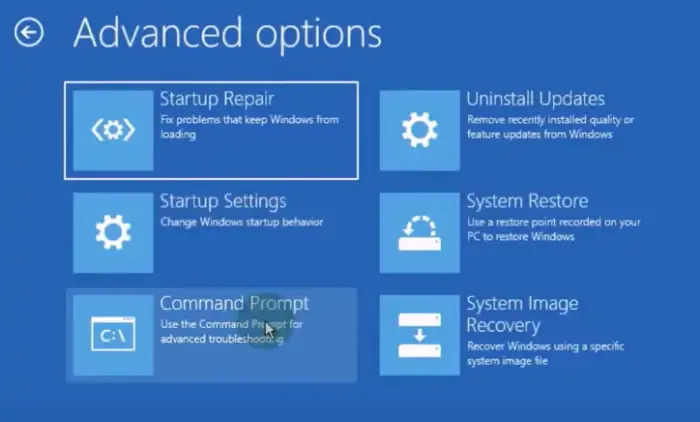
Możesz także uruchomić niektóre polecenia w wierszu poleceń, aby rozwiązać różne problemy, które mogą być przyczyną tego problemu. Oto jak otworzyć wiersz poleceń z poziomu opcji naprawy przy uruchamianiu:
Wykonaj ten sam krok, jak opisano w poprawce nr 1, aby wejść do WinRE, a następnie wybierz opcję Rozwiązywanie problemów > Opcje zaawansowane > Wiersz poleceń . Po wyświetleniu wiersza poleceń możesz uruchomić następujące polecenia, aby rozwiązać różne problemy:
- Napraw błędy systemu plików i uszkodzone sektory na dysku twardym za pomocą następującego polecenia:
chkdsk C: /f /r /x - Wykonaj skanowanie Kontrolera plików systemowych (SFC), używając poniższego polecenia:
sfc /scannow - Uruchom skanowanie DISM, wykonując następujące polecenia:
Dism /Online /Cleanup-Image /ScanHealth
Dism /Online /Cleanup-Image /CheckHealth
Dism /Online /Cleanup-Image /RestoreHealth
Po uruchomieniu tych poleceń możesz wykonać przywracanie systemu, aby sprawdzić, czy problem został rozwiązany.
4] Zresetuj komputer
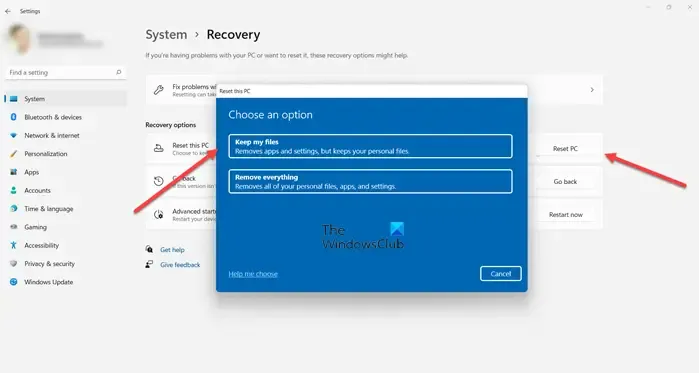
Jeśli nic nie pomoże, być może będziesz musiał rozważyć zresetowanie komputera . upewnij się, że wybrałeś opcję Kontynuuj wychodzenie plików i danych, jeśli ta opcja jest dostępna.
Mam nadzieję, że to pomoże!
Co się stanie, jeśli przerwiesz przywracanie systemu?
Jeśli proces przywracania systemu zostanie utrudniony lub przerwany z powodu przerwy w dostawie prądu lub z innego powodu, może to spowodować uszkodzenie komputera, a w najgorszych przypadkach może nawet sprawić, że nie będzie można go uruchomić. Dlatego nigdy nie wolno przerywać procesu przywracania systemu i pozwolić mu zakończyć się prawidłowo.



Dodaj komentarz